¿Cómo abrir aplicaciones en Microsoft Surface
Pantalla de inicio de su superficie no muestra mucha organización. Sus aplicaciones aparecen en un lío al azar que se extiende fuera de la vista más allá del borde derecho de la pantalla. A medida que desliza el dedo por la pantalla de inicio de derecha a izquierda, las baldosas se mueven, trayendo más a la vista.
Si encuentra la aplicación que desea abrir, toque con un dedo: La aplicación ocupa toda la pantalla, listo para la acción.
Sin embargo, la tarea más grande puede ser simplemente descubrimiento la aplicación que desea abrir. La pantalla de inicio en expansión no alfabetizar sus aplicaciones o organizarlos en grupos manejables. Eso deja demasiados escondites.
Cuando su aplicación codiciados se pierde en un mar de tejas, llevar la aplicación a la superficie siguiendo estos pasos:
Deslice el dedo hacia arriba desde el centro de la pantalla de inicio.
La pantalla de inicio muestra una lista alfabética de todas sus aplicaciones, seguido de una lista de sus programas de escritorio, organizados alfabéticamente por categoría. Todavía no manchar la aplicación que buscas? Mueva con el Paso 2.
La mitad inferior de la pantalla de inicio normalmente ordena las aplicaciones alphabetically- cambiar ese orden, toque las palabras Por Nombre junto a la palabra Apps en la esquina superior izquierda de la pantalla. Allí, se puede optar por clasificarlos por su fecha de instalación, por la frecuencia con que ellos, o por categoría utiliza.
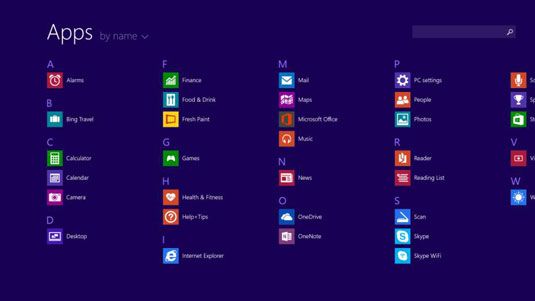
Apriete la pantalla Todas las apps entre dos dedos.
Desaparecen los iconos de aplicación, y Windows enumera el abecedario, de la A a la Z. Pulse en la primera letra de su aplicación perdido - J, tal vez - y Windows vuelve a mostrar todas las aplicaciones. Esta vez, sin embargo, las aplicaciones que comienzan con J se colocan directamente debajo de su dedo, haciéndolos más fáciles de encontrar.
Este truco funciona mejor para las pantallas de inicio con un gran número de aplicaciones. si tu quieto no puede encontrar su aplicación díscolo, mueva al paso 3.
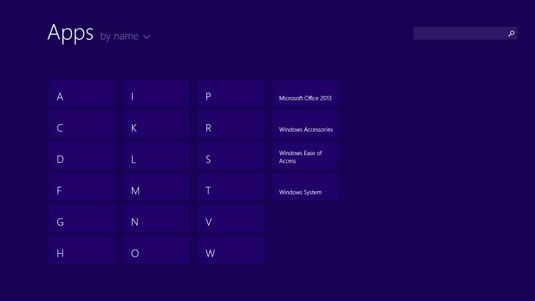
Búsqueda de la aplicación.
Toque en el cuadro de búsqueda en la esquina superior derecha de la pantalla. Luego comience a escribir el nombre de la aplicación que falta. A medida que escribe, Windows enumera a juego aplicaciones, reducir la lista con cada letra que escribe.
Puntual a su aplicación? Toque el icono para lanzarlo.
Si ha añadido un teclado a su superficie, simplemente comenzar a escribir el nombre de la aplicación directamente en la pantalla de inicio. La pantalla de inicio se transforma rápidamente en una lista de cada juego aplicación lo que ha escrito hasta el momento. Después de detectar el nombre de su aplicación en la lista, toque en ella, y salta a la pantalla. (Si su escritura ha reducido la lista a una aplicación, pulse Intro para iniciar la aplicación.)
La pantalla de inicio no aparece todas de sus aplicaciones instaladas. A menos que usted personalmente reorganizarla, la pantalla de inicio muestra sólo las aplicaciones Microsoft escogió para ser enumeradas.

¿Quieres una aplicación sin apuntar que aparezca en la pantalla de inicio? Póngalo allí mismo: Al mirar baldosas de la aplicación de la Todas las apps diseño, toque y mantenga la aplicación. (Una marca de verificación aparece para hacerle saber que está seleccionado, y aparece el menú inferior.) A continuación, puntee en el Pin a Inicio icono en el menú inferior.

Si una aplicación dice que ya está clavado en la pantalla de inicio, pero usted todavía no puede encontrar la maldita cosa, decirle a Windows que te lleva allí: Toque y mantenga la aplicación desde la vista Todas las apps y luego toque el descubrimiento en Start icono. Windows devuelve a la pantalla de Inicio, señalando exactamente donde esa aplicación se esconde en la pantalla de inicio.
Todavía no se ve una aplicación que se adapte a sus necesidades? Es el momento de visitar la tienda de Windows.




